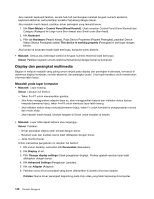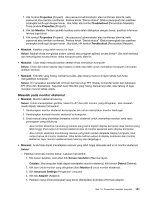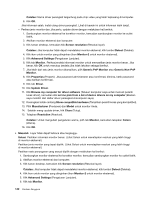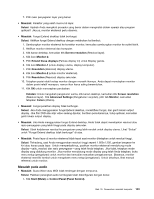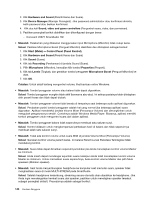Lenovo ThinkPad X1 (Indonesian) User Guide - Page 163
Masalah pembaca sidik jari, Baterai dan daya, Masalah pada baterai
 |
View all Lenovo ThinkPad X1 manuals
Add to My Manuals
Save this manual to your list of manuals |
Page 163 highlights
1. Klik Start (Mulai) ➙ Control Panel (Panel Kontrol) ➙ All Control Panel Items (Semua Butir Panel Kontrol). 2. Klik ikon SmartAudio. Jendela SmartAudio akan terbuka. 3. Lihat perangkat pemutaran. Jika Anda telah menyambungkan headphone, headphone secara otomatis akan ditetapkan sebagai perangkat default, dan ikon untuk headphone akan dicentang. 4. Untuk menetapkan perangkat yang berbeda sebagai default, cukup klik dua kali ikon untuk speaker tersebut. Ikon tersebut kini memiliki tanda centang. 5. Putar suara dengan menggunakan program musik seperti Windows Media Player. Pastikan suara keluar dari speaker. Untuk detail, lihat Help (Bantuan) untuk SmartAudio. Masalah pembaca sidik jari • Masalah: Permukaan pembaca sidik jari dalam keadaan kotor, terkena noda, atau basah. Solusi: Bersihkan secara lembut permukaan pembaca sidik jari dengan kain yang kering, lembut, dan tidak berserabut. • Masalah: Pembaca sidik jari sering kali tidak dapat meregister atau mengautentikasi sidik jari Anda. Solusi: Jika permukaan pembaca sidik jari kotor, terkena noda, atau basah, bersihkan secara lembut permukaan pembaca sidik jari dengan kain yang kering, lembut, dan tidak berserabut. Jika jari Anda berada dalam salah satu kondisi berikut, Anda mungkin tidak dapat meregister atau mengautentikasinya: - Kulit jari Anda berkerut. - Kulit jari Anda kasar, kering, atau terluka. - Kulit jari Anda sangat kering. - Jari Anda terkena kotoran, lumpur, atau minyak. - Kondisi permukaan jari Anda sangat berbeda dari saat Anda meregister sidik jari. - Jari Anda basah. - Jari yang digunakan belum diregister. Untuk mengatasi situasi tersebut, coba lakukan hal berikut: - Bersihkan atau lap tangan Anda untuk menghilangkan kotoran atau kelembapan pada jari. - Register dan gunakan jari yang lain untuk autentikasi. - Jika tangan Anda terlalu kering, gunakan losion pelembap. Baterai dan daya Bagian ini berisi uraian apa yang harus dilakukan jika Anda menghadapi masalah pada baterai dan daya. Masalah pada baterai • Masalah: Baterai tidak dapat terisi penuh dengan metode daya mati dalam rentang waktu pengisian standar untuk komputer. Solusi: Baterai mungkin terkuras secara berlebihan. Lakukan hal berikut: 1. Matikan komputer. 2. Sambungkan adaptor daya ac ke komputer dan biarkan baterai terisi daya. Jika tersedia Quick Charger opsional, gunakan untuk mengisi baterai yang terkuras secara berlebihan. Jika baterai tidak dapat terisi penuh dalam waktu 24 jam, hubungi Lenovo Customer Service Center untuk menservis baterai. Bab 10. Pemecahan masalah komputer 145